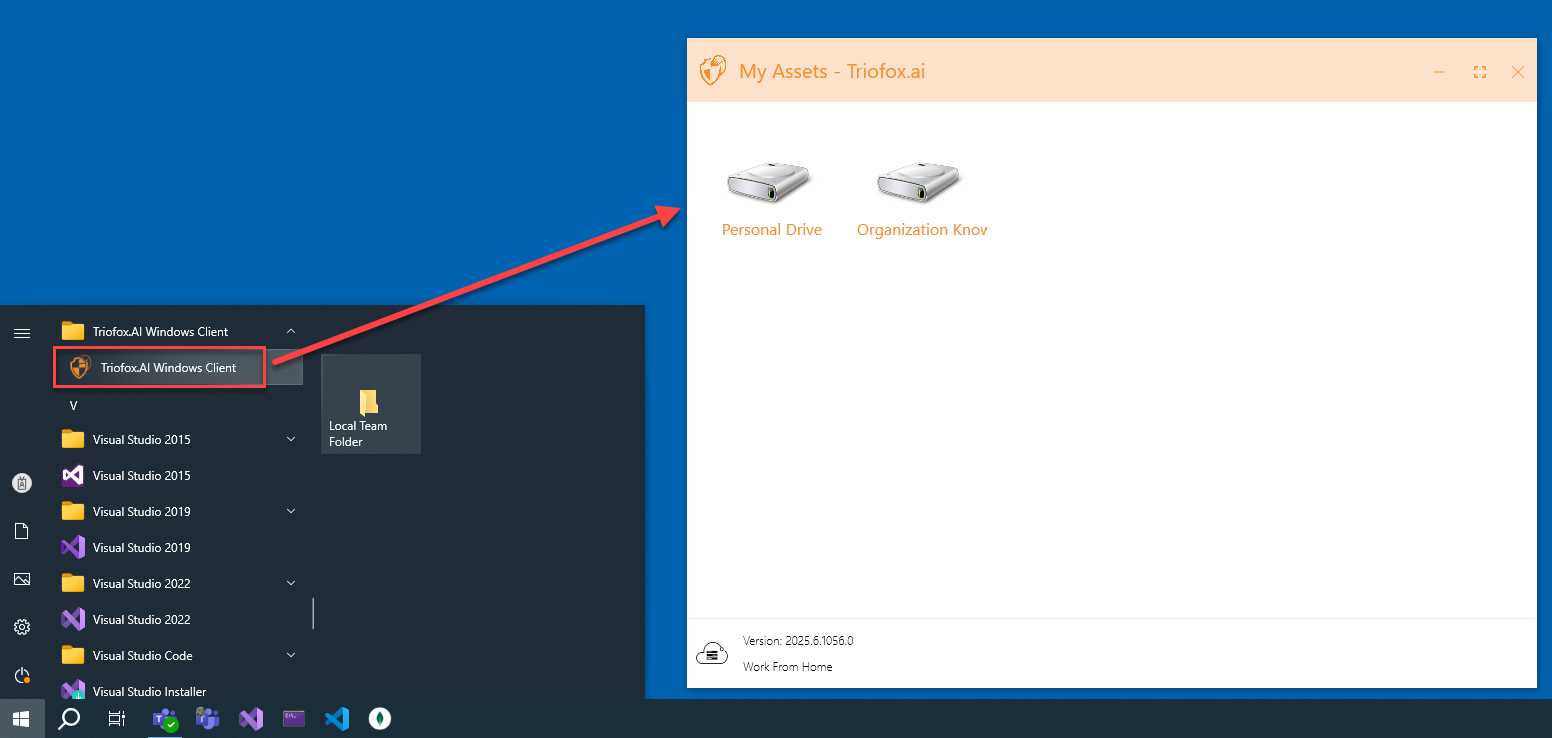Installazione
NOTA: Devi accedere al portale web Triofox.ai prima di poter scaricare i Client per Windows o Mac. Questo ti permette di accedere ai pacchetti di installazione del client che sono già associati al tuo account Triofox.ai, facilitando l'installazione e l'accesso a Triofox.ai.
Scarica e Installa
Prima di tutto, accedi al tuo portale web Triofox.ai. Nella dashboard Home, clicca sull'icona Download in alto a destra. Si aprirà la finestra di Download del Client. Seleziona il link Download per il Client Windows.
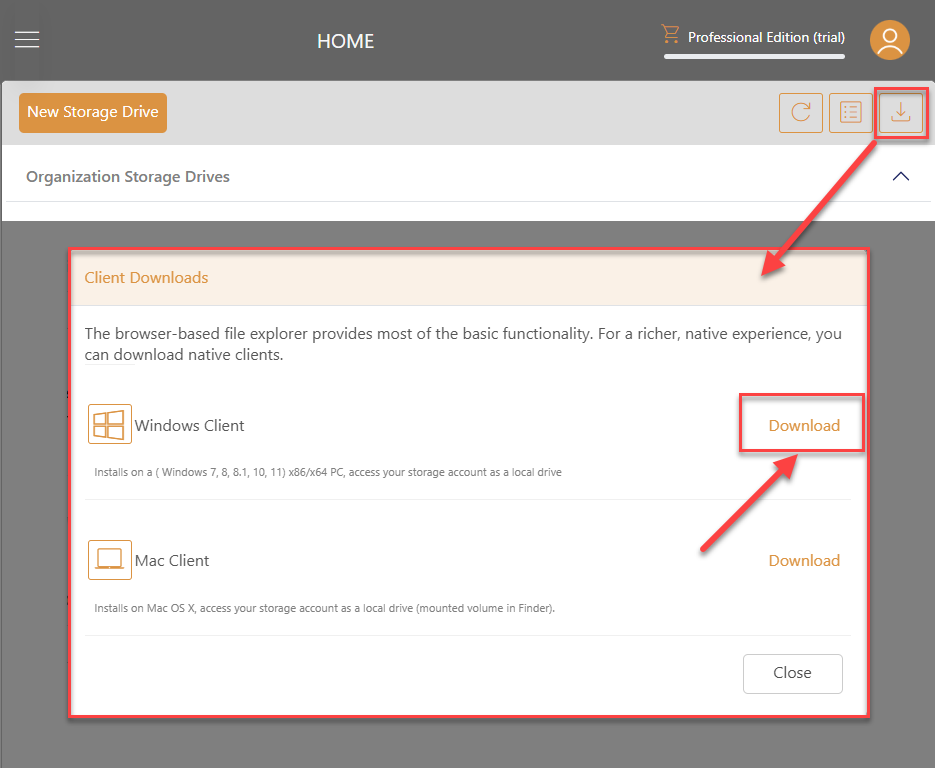
Una volta cliccato sul pulsante di download, vedrai la schermata di download con Token e Link. Copia il Token per usarlo in seguito, e clicca sul pulsante Download. Attendi fino a che il file di installazione sia scaricato, poi apri il file di installazione.
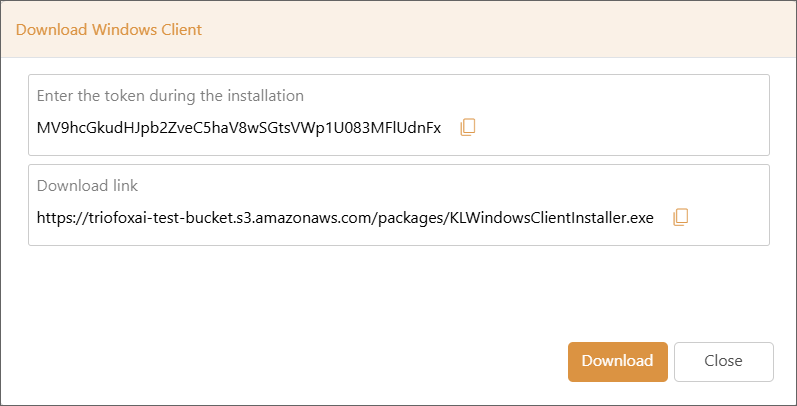
Nella schermata di benvenuto, clicca sul pulsante Avanti.
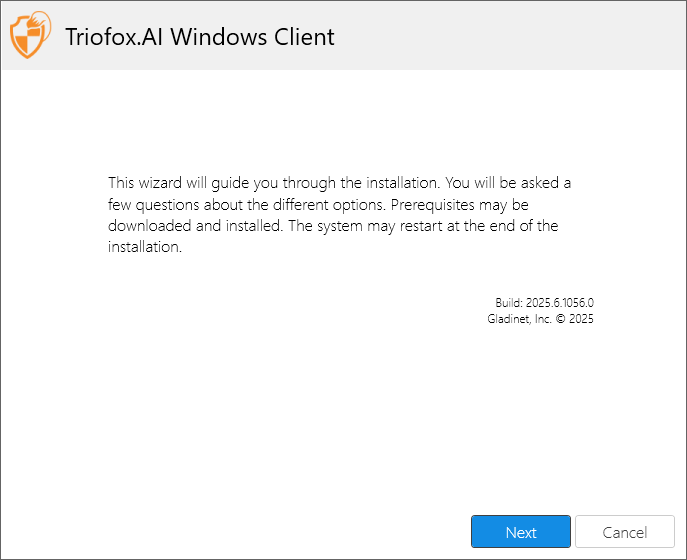
Nella pagina del contratto, spunta la casella "Accetto" dopo aver letto attentamente il contratto di licenza e poi clicca sul pulsante Avanti.
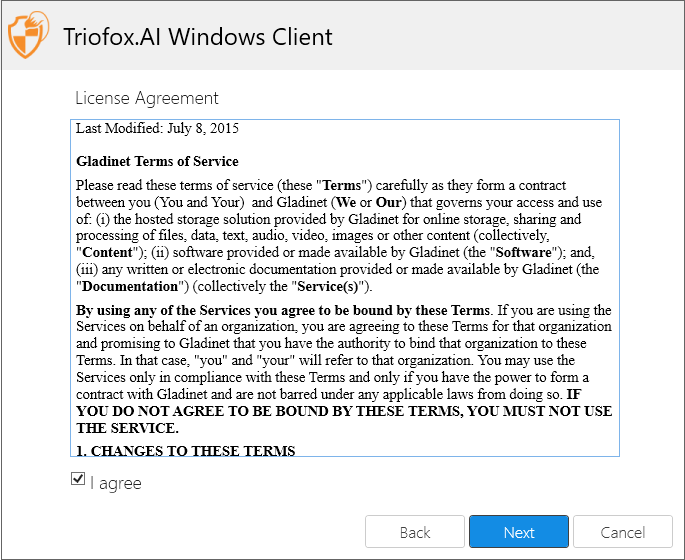
Incolla il Token che hai copiato dal passaggio precedente e clicca sul pulsante Installa.
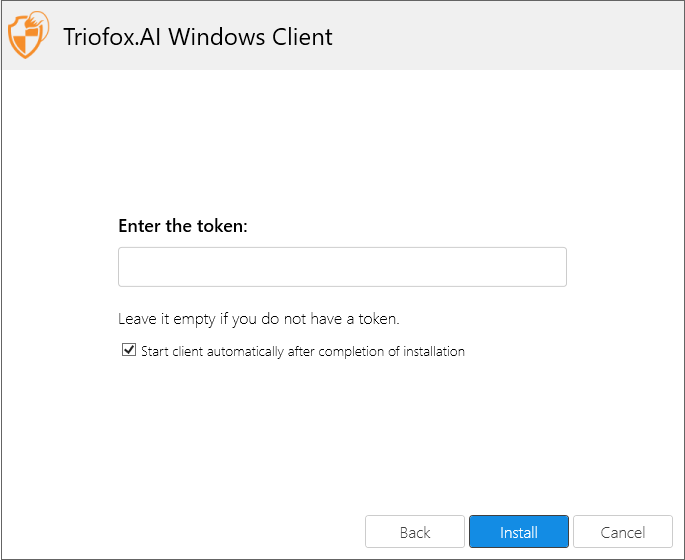
Dopo l'installazione, verrai automaticamente connesso al client Windows.
Accedi all'Agente Client Windows
Per accedere al tuo Agente Client Windows, clicca sull'icona Triofox.ai dalla System Tray nella barra delle applicazioni in basso a destra del tuo computer.
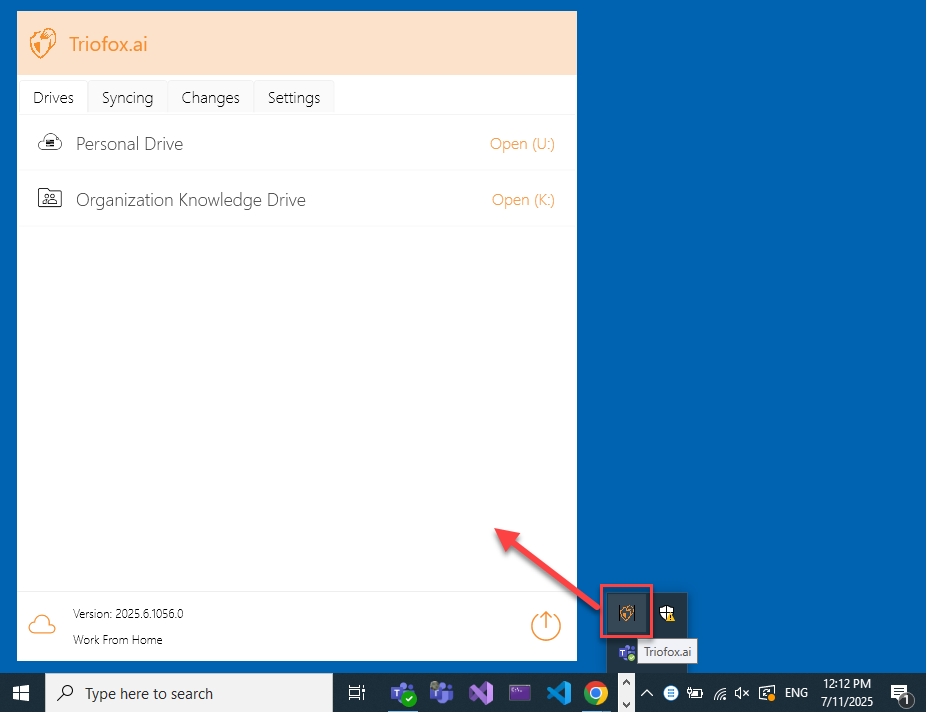
Accedi ai Tuoi Dischi di Archiviazione
Puoi anche accedere ai tuoi dischi di archiviazione tramite il Menu Start di Windows.